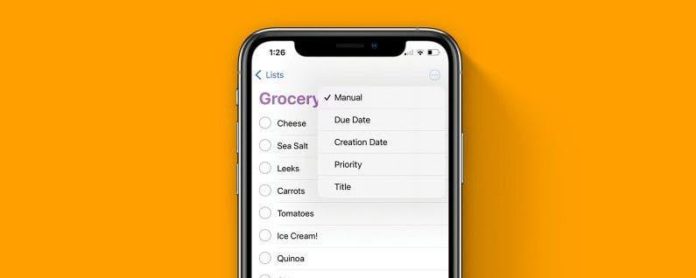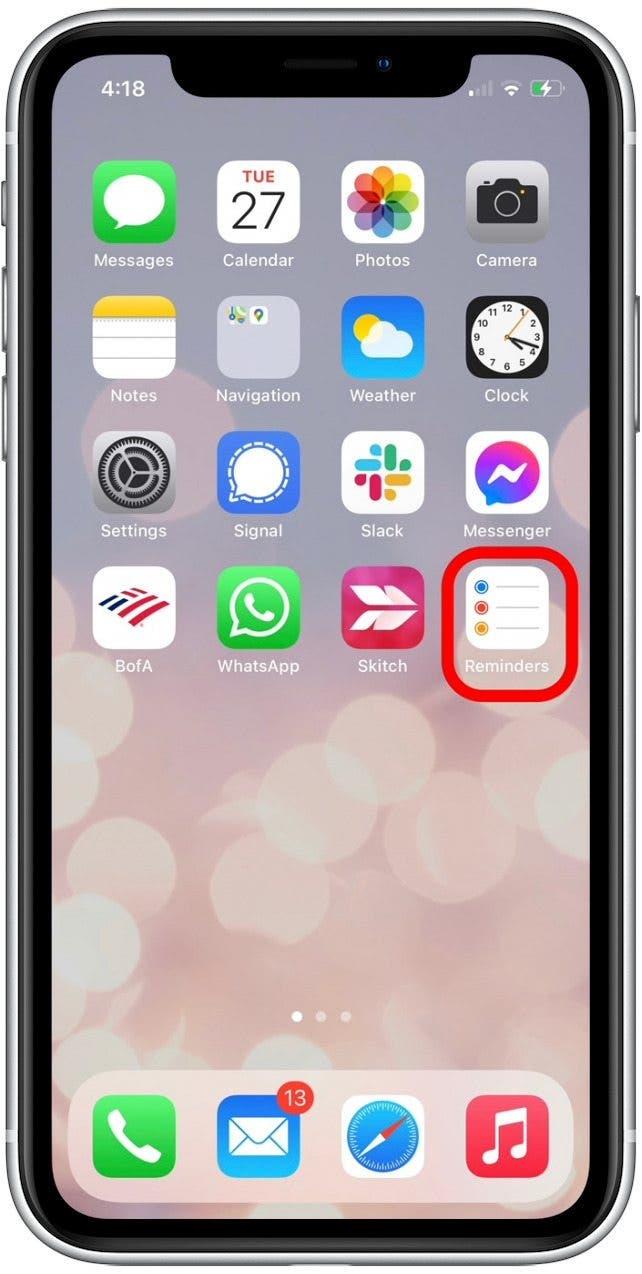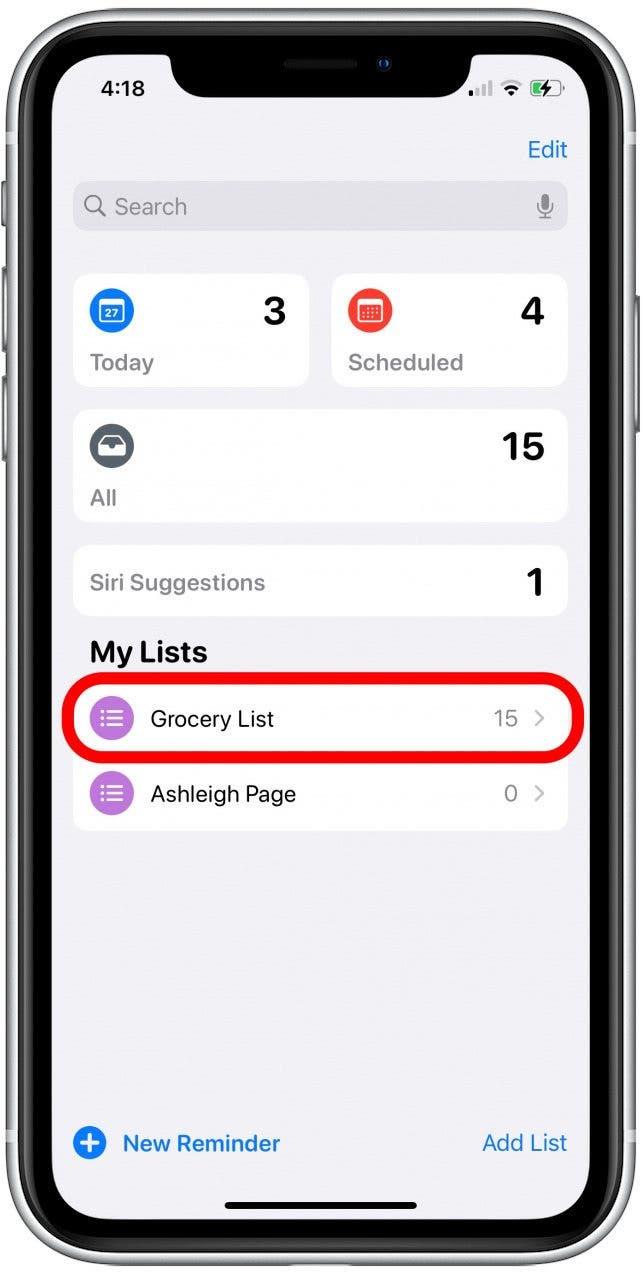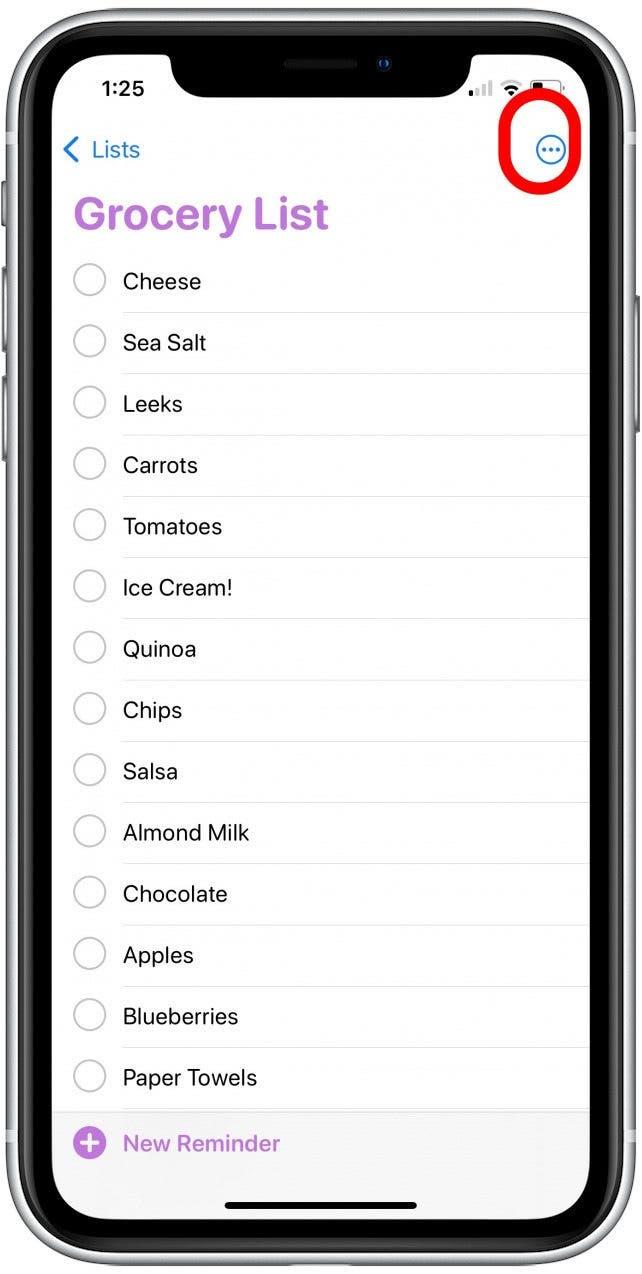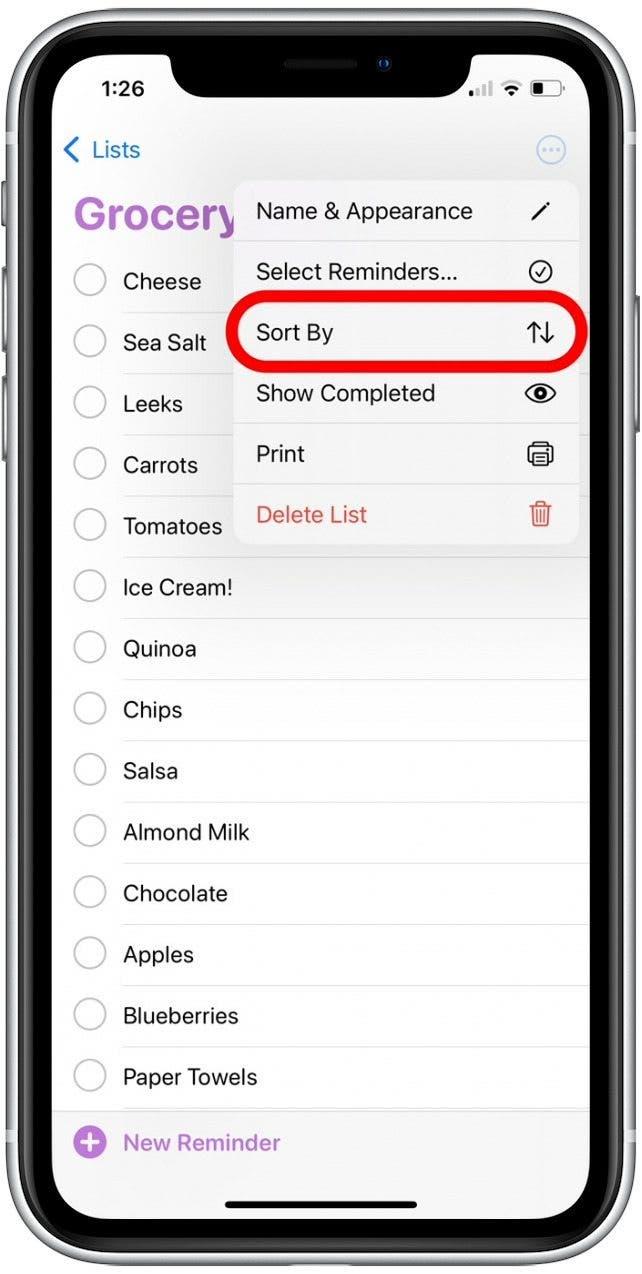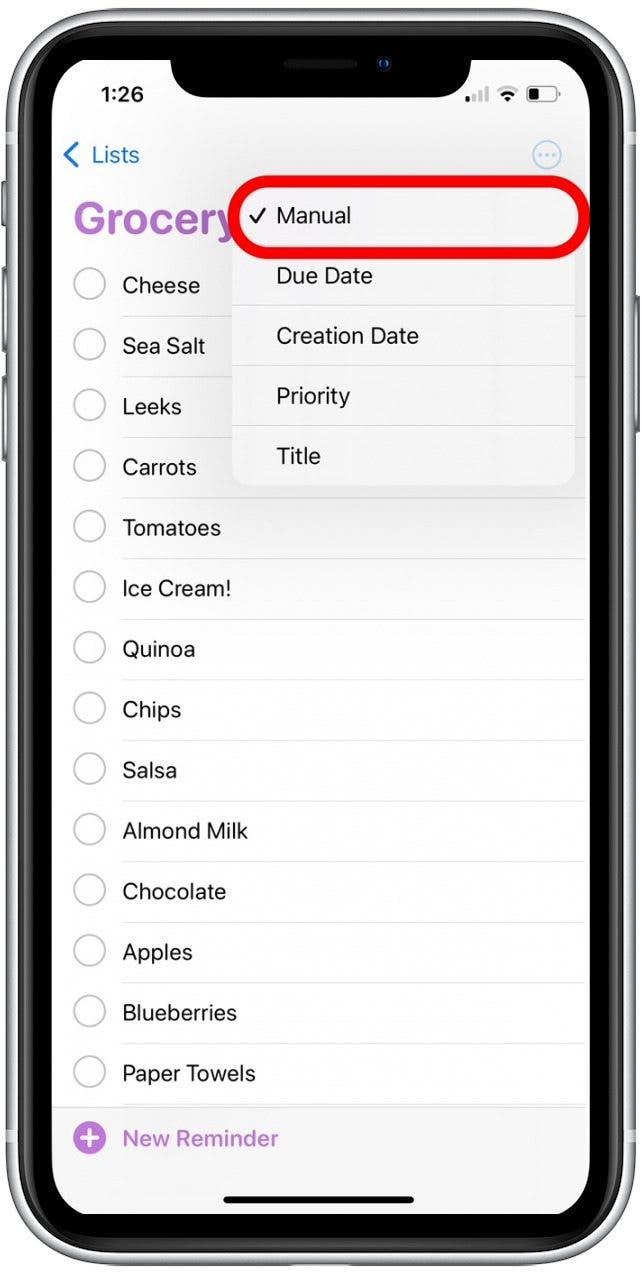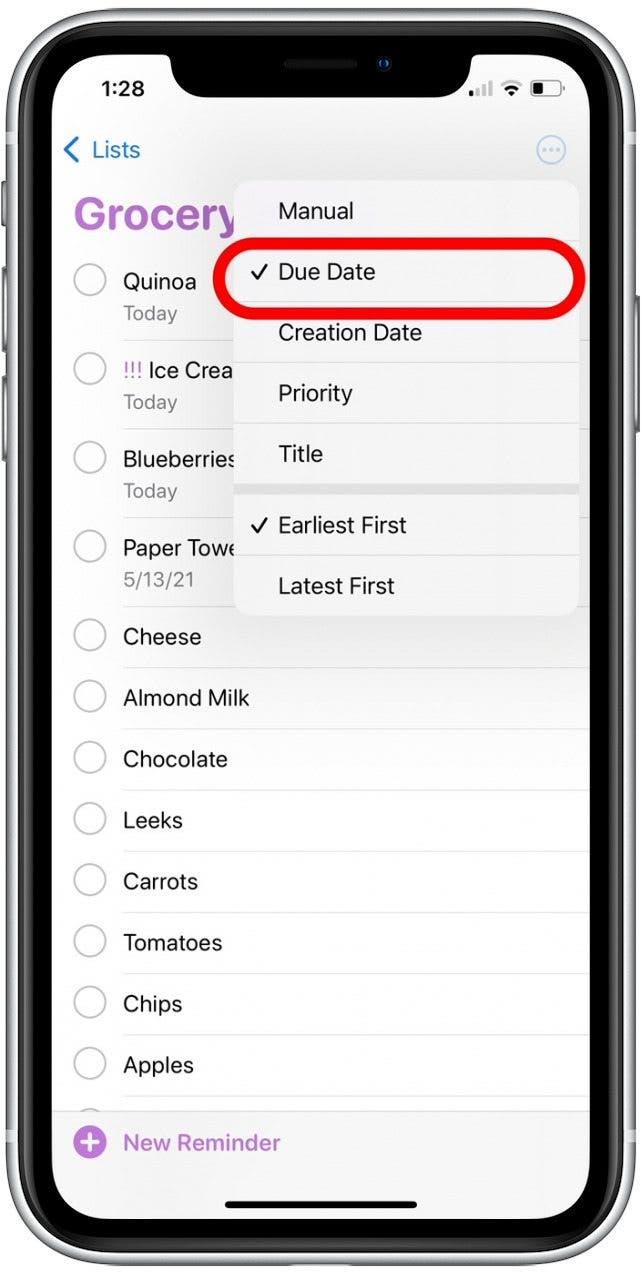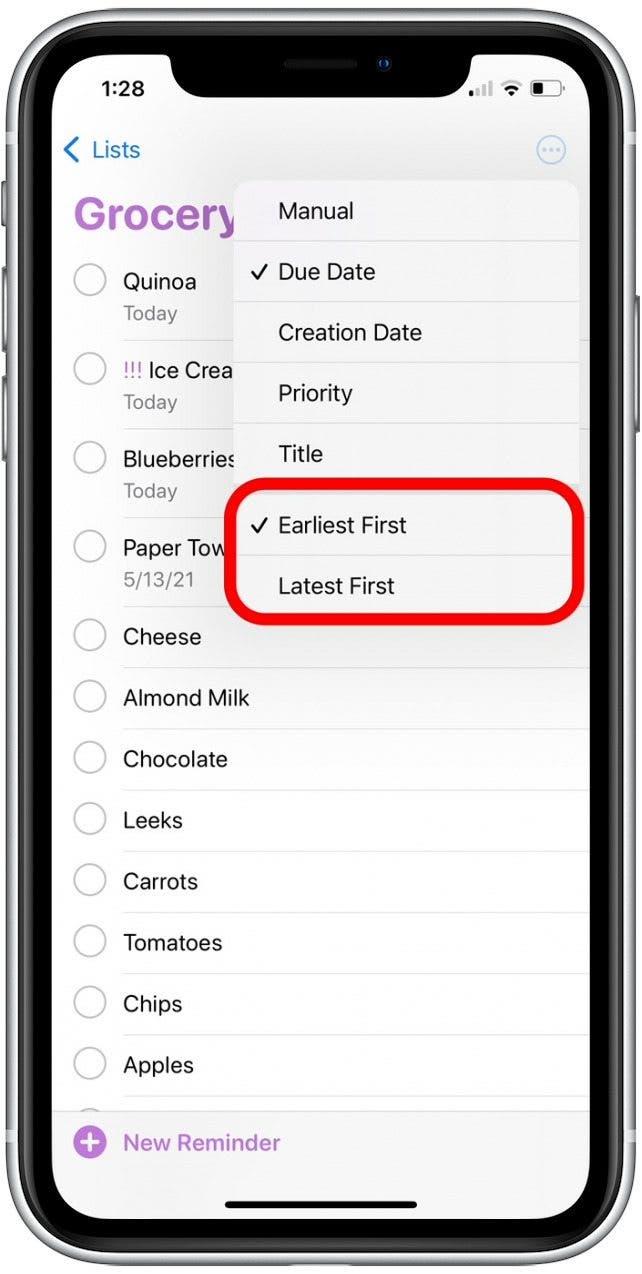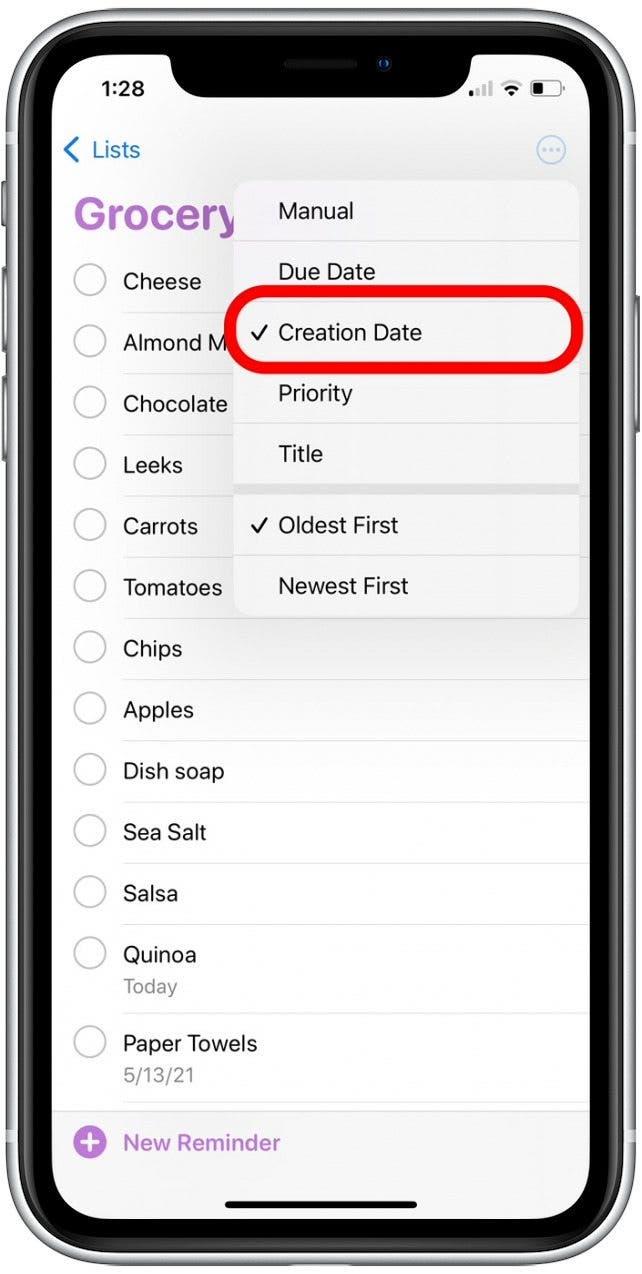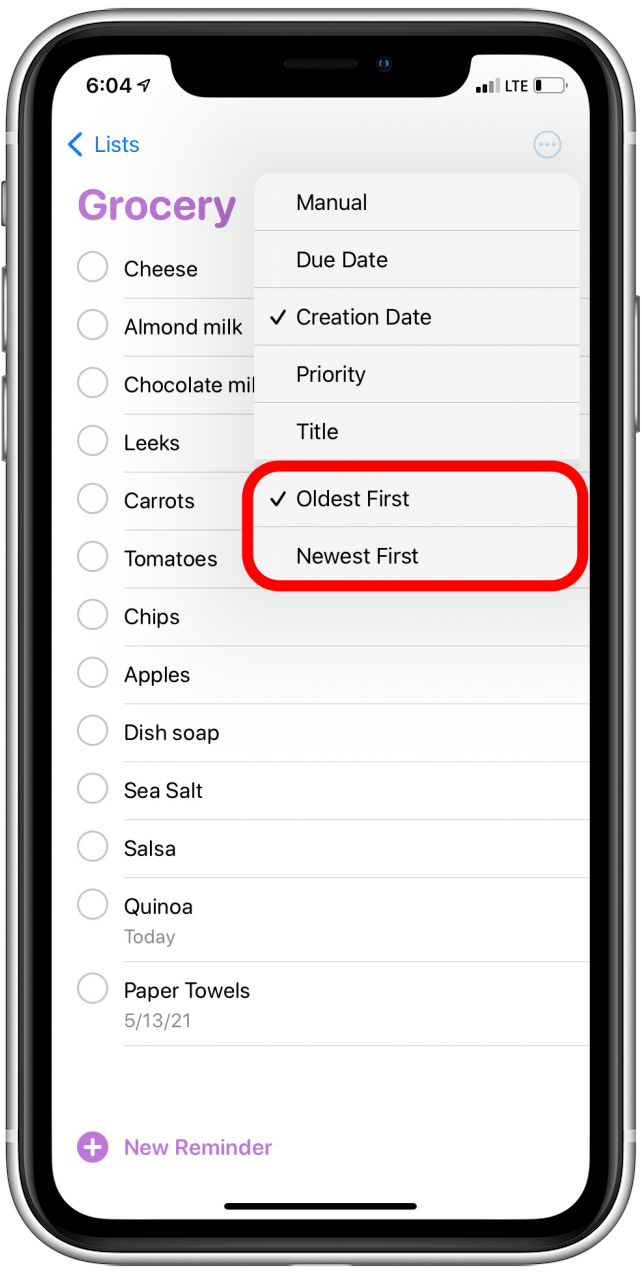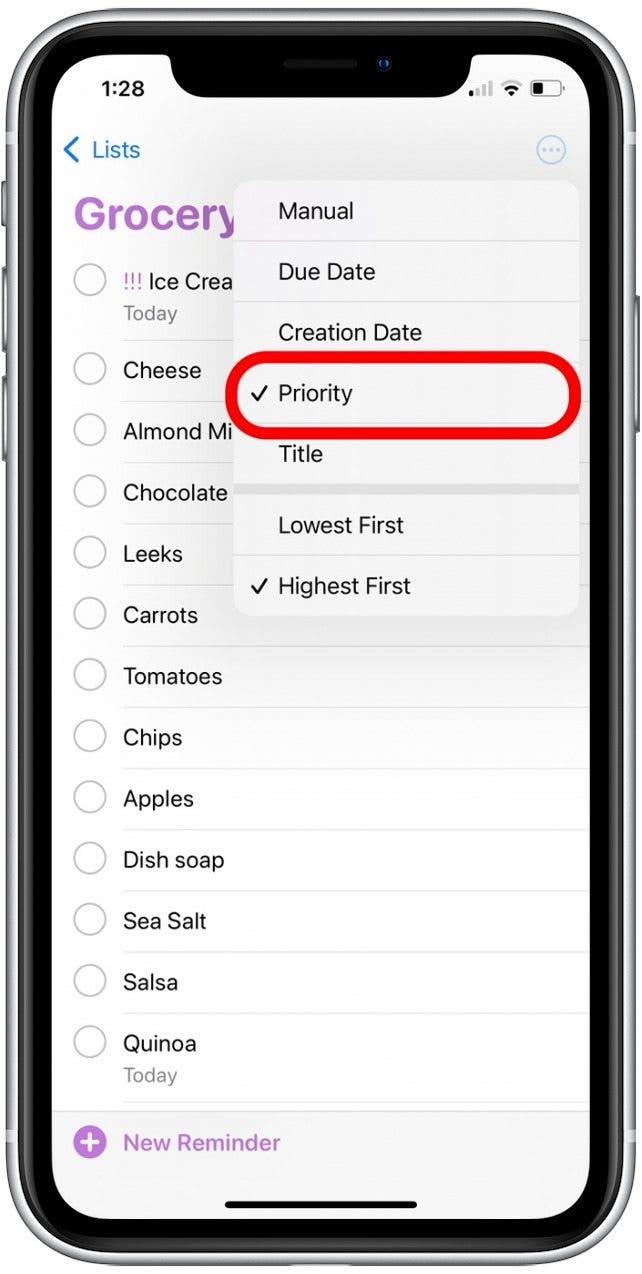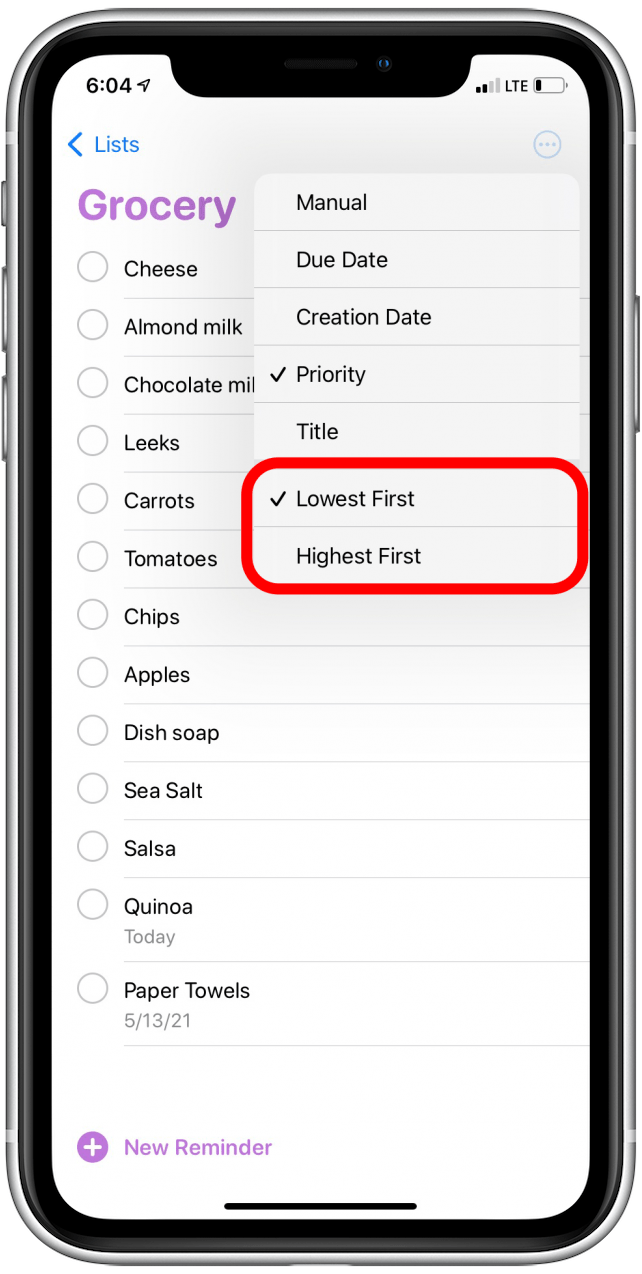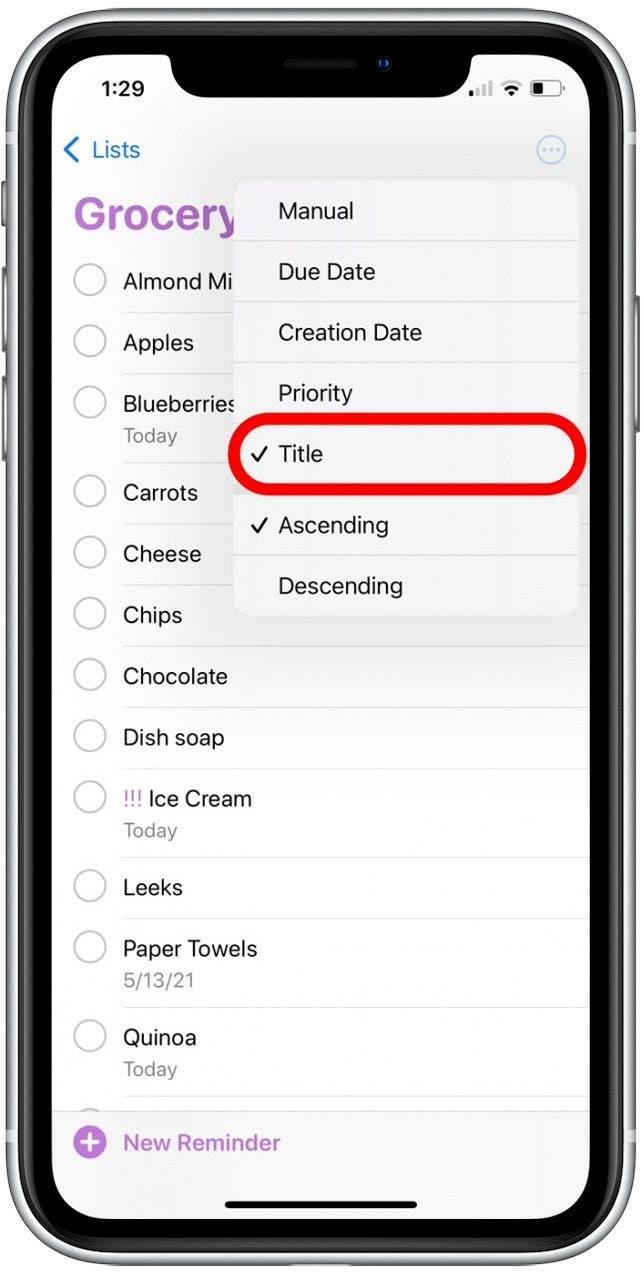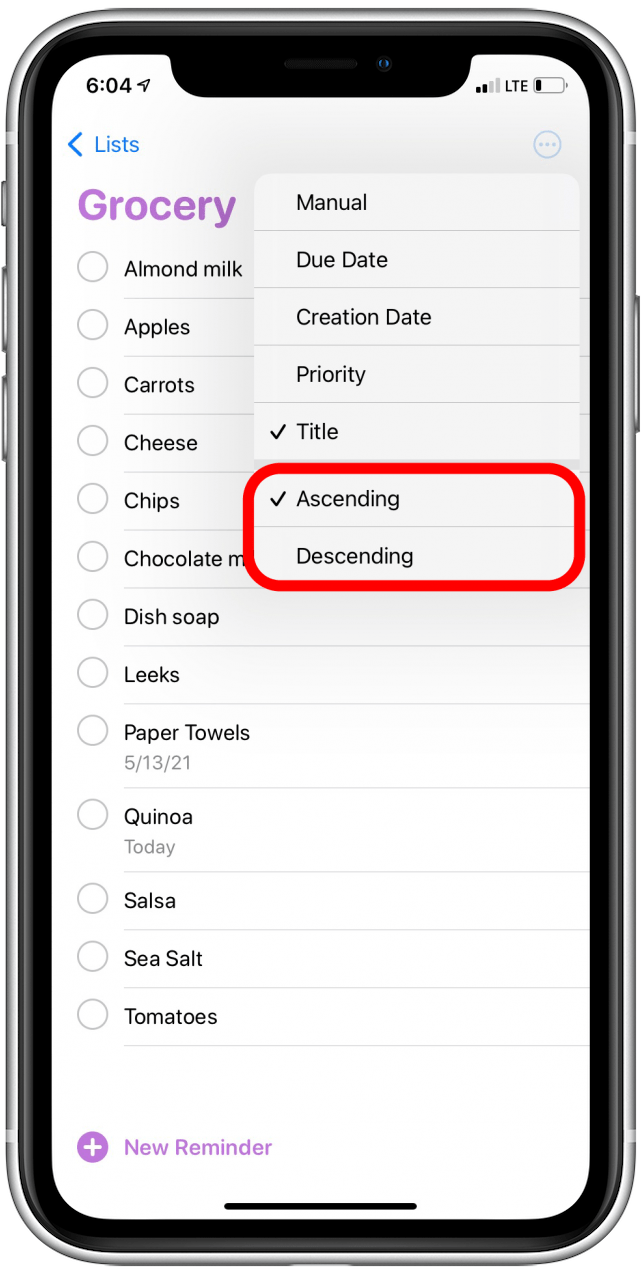IOS 14.5-ის ბოლოდროინდელი განახლებით, Apple Reminders აპლიკაცია კიდევ უფრო ფასდაუდებელი ორგანიზაციის ინსტრუმენტი გახდა! ახლა შეგიძლიათ შეხსენებების ანბანური დალაგება, ან შეგიძლიათ აირჩიოთ პრიორიტეტი, ვადა, ან შექმნილი თარიღი. ჩვენ გავეცნობით, თუ როგორ უნდა მოვაწყოთ თქვენი სიები დალაგების თითოეული ხელმისაწვდომი მეთოდით.
* ეს პოსტი არის iOSApple- ის დღის რჩევის ბიულეტენის ნაწილი. დარეგისტრირდით . <!–Master your iPhone in one minute per day: Sign Up–> *
დაკავშირებული: როგორ გავაზიაროთ სია შეხსენებებში თქვენს iPhone- ზე
მნიშვნელოვანი შენიშვნა: დალაგების შეხსენების ფუნქცია მუშაობს მხოლოდ iOS 14.5 ან უფრო ახალი ვერსიით, ასე რომ თქვენ მოგიწევთ განაახლეთ თქვენი iPhone უახლესი iOS პროგრამით ამ სტატიის ამ ნაბიჯების გამოყენებამდე. განახლებას დაახლოებით ორი საათი სჭირდება, მაგრამ ნამდვილად ღირს და დაგეხმარებათ დაიცავით თქვენი მოწყობილობა და კიდევ უფრო ახალ ფუნქციებზე წვდომას მოგცემთ. თქვენი iPhone წარმატებით განაახლეთ, შეგიძლიათ გააგრძელოთ ქვემოთ მოცემული ნაბიჯებით თქვენი სიების მოსაწყობად შეხსენებების აპში.
როგორ დალაგოთ სიები Apple Reminders აპში
თუ ამ აპის ახალი მომხმარებელი ხართ და გაინტერესებთ როგორ გამოიყენოთ შეხსენებები, ასევე შეგიძლიათ გაიგოთ როგორ შექმნათ შეხსენება , როგორ დააყენოთ შეხსენება თქვენს iPhone- ზე , და როგორ გავაზიაროთ სია შეხსენებებში . IPhone და Apple მოწყობილობების სხვა შესანიშნავი რჩევებისა და ხრიკებისთვის, სცადეთ დარეგისტრირდეთ ჩვენს უფასო დღის რჩეულზე
ახლა კი, დავიწყოთ ამ სიების დალაგება!
- გახსენით შეხსენებების აპი .

- შეადგინეთ ახალი სია ან გახსენით უკვე შედგენილი სია.

- შეეხეთ მეტი ხატულას (სამი წერტილი) ზედა მარჯვენა კუთხეში.

- შეეხეთ დალაგებას .

- თუ გსურთ ინდივიდუალური შეხსენებების სიაში გადატანა, აირჩიეთ სახელმძღვანელო .

- ხელით დასალაგებლად, ხანგრძლივად დააჭირეთ შეხსენებას და გადაიტანეთ იგი ზემოთ ან ქვედა სიაში.
- შეეხეთ ვადის დასრულებას თუ გსურთ დალაგოთ ელემენტები საჭირო თარიღის მიხედვით. შეხსენებები დადგენილი ვადის გარეშე ყოველთვის გამოჩნდება სიის ბოლოში, როდესაც ასე დალაგდებით.

- დანიშვნის თარიღის მიხედვით, ასევე შეგიძლიათ აირჩიოთ ადრეული პირველი ან უახლესი პირველი თქვენი სიის შემდგომი ორგანიზებისთვის, ყველაზე ადრეული ან უახლესი კალენდარული თარიღებით.

- შეარჩიეთ შექმნის თარიღი თუ გსურთ თქვენი სიის დახარისხება შეხსენების გაკეთების მიხედვით.

- შექმნის თარიღის მიხედვით დალაგებისას, უძველესი პირველი ან უახლესი პირველი არჩევის საშუალებას გაძლევთ აჩვენოთ ან თქვენი ძველი შეხსენებები ან ყველაზე ბოლოს შექმნილი შეხსენებები სიის თავში.

- შეეხეთ პრიორიტეტს თქვენი სიის დასალაგებლად, თუ რამდენად მაღალია თითოეული შეხსენების პრიორიტეტი (ერთი, ორი ან სამი ძახილის წერტილი).

- პრიორიტეტების მიხედვით დახარისხებისას, ასევე შეგიძლიათ აირჩიოთ ყველაზე დაბალი პირველი ან ყველაზე მაღალი პირველი იმის დასაზუსტებლად, უნდა გამოჩნდეს თუ არა ყველაზე ნაკლებად მნიშვნელოვანი ან გადაუდებელი საგნები თქვენი სიის თავში.

- აირჩიეთ სათაური თქვენი სიის ანბანის დასალაგებლად.

- სათაურის მიხედვით დახარისხებისას ასევე შეგიძლიათ აირჩიოთ აღმავალი დალაგება A – Z ან დაღმავალი დალაგება Z – A.

ახლა, როდესაც თქვენ იცით, თუ როგორ უნდა დაალაგოთ სიები შეხსენებების აპში, შეგიძლიათ შეასრულოთ თქვენი დავალებები ზუსტად ისე, როგორც გსურთ, არ იდარდოთ მაღალი პრიორიტეტული შეხსენებების დავიწყებაზე.